Vba: come salvare e chiudere una cartella di lavoro (con esempio)
È possibile utilizzare la seguente sintassi in VBA per salvare e chiudere una cartella di lavoro:
SubSaveClose ()
ActiveWorkbook.Close_
SaveChanges:=True, _
Filename:=" C:\Users\bob\Desktop\MyExcelFile.xlsx "
End Sub
Questa particolare macro salverà le modifiche più recenti alla cartella di lavoro attualmente attiva e quindi la chiuderà.
L’istruzione Filename specifica dove salvare la cartella di lavoro.
Tieni presente che se non vuoi salvare le modifiche prima di chiudere la cartella di lavoro, puoi utilizzare invece l’istruzione SaveChanges:=False .
L’esempio seguente mostra come utilizzare questa sintassi nella pratica.
Esempio: salvare e chiudere una cartella di lavoro utilizzando VBA
Diciamo che abbiamo la seguente cartella di lavoro di Excel aperta e la stiamo visualizzando:

Diciamo che vogliamo salvare le modifiche più recenti apportate a questa cartella di lavoro e quindi salvarle sul desktop.
Per fare ciò possiamo creare la seguente macro:
SubSaveClose ()
ActiveWorkbook.Close_
SaveChanges:=True, _
Filename:=" C:\Users\bob\Desktop\MyExcelFile.xlsx "
End Sub
Dopo l’esecuzione di questa macro, le modifiche più recenti vengono salvate e la cartella di lavoro viene chiusa automaticamente.
Posso quindi andare sul desktop del mio computer e trovare la cartella di lavoro Excel salvata:
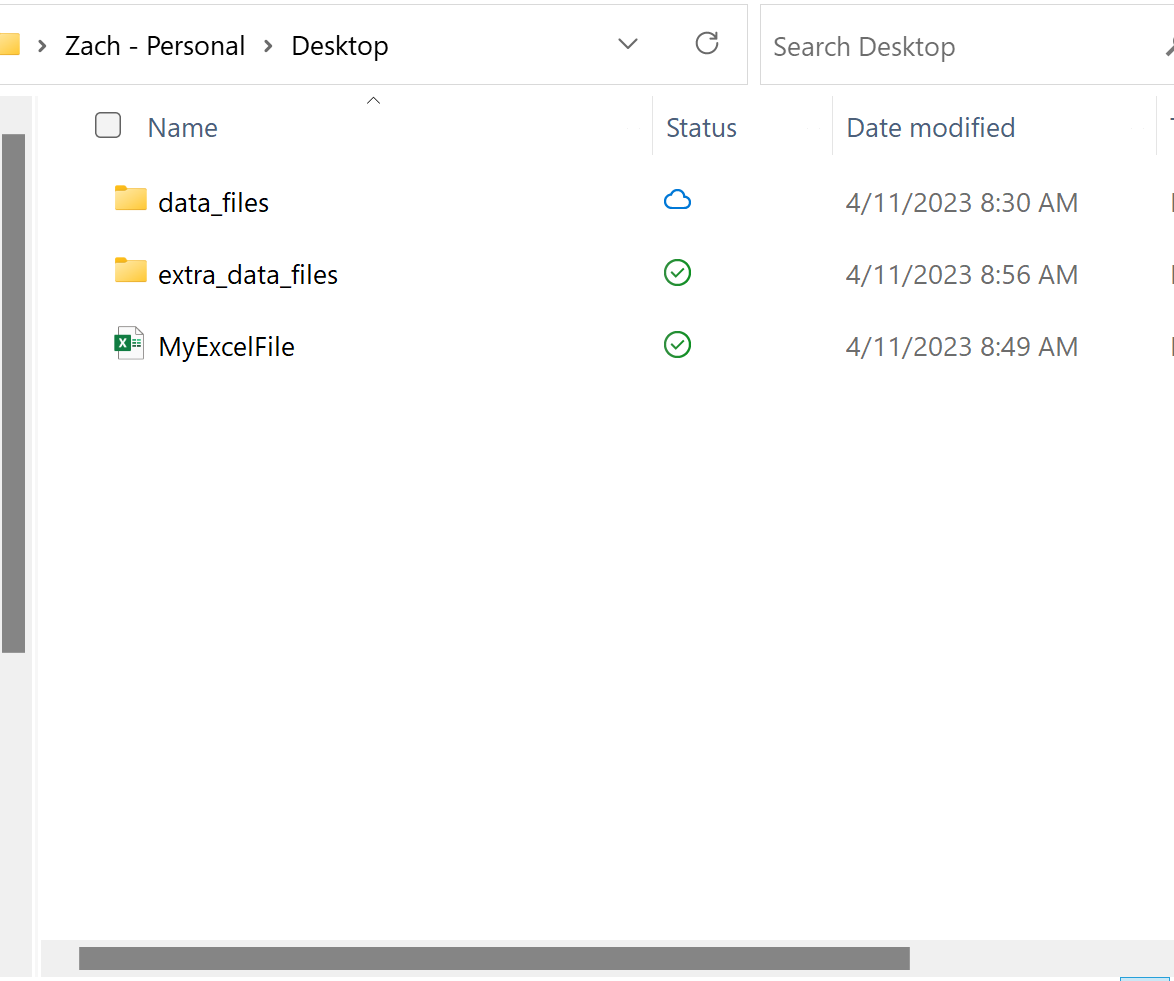
La cartella di lavoro è stata salvata come MyExcelFile.xlsx , come specificato utilizzando l’istruzione Filename .
Nota : qui è possibile trovare la documentazione completa per il metodo Workbook.Close in VBA.
Risorse addizionali
I seguenti tutorial spiegano come eseguire altre attività comuni in VBA:
VBA: come contare il numero di fogli in una cartella di lavoro
VBA: come estrarre i dati da un’altra cartella di lavoro
VBA: come aggiungere nuovi fogli